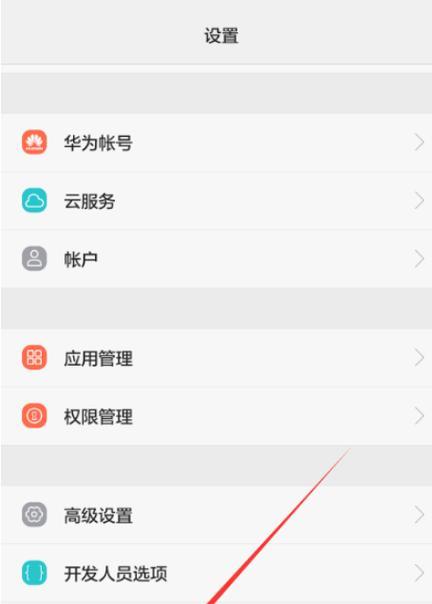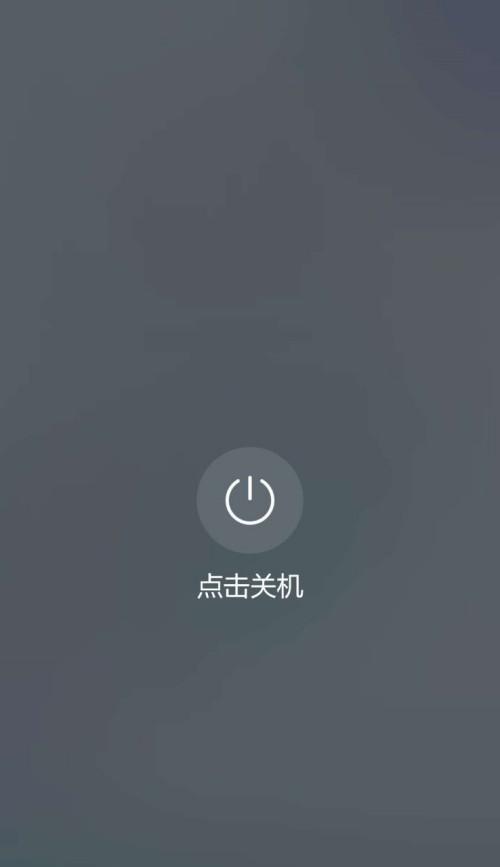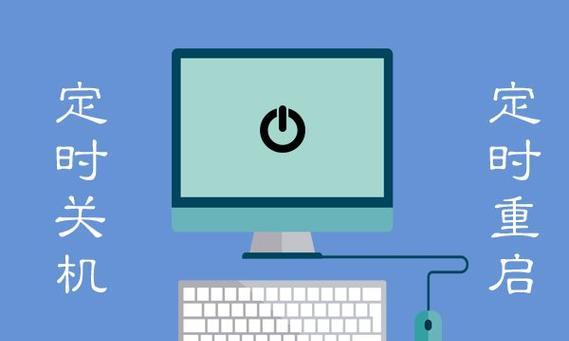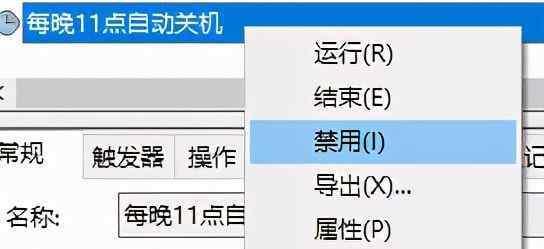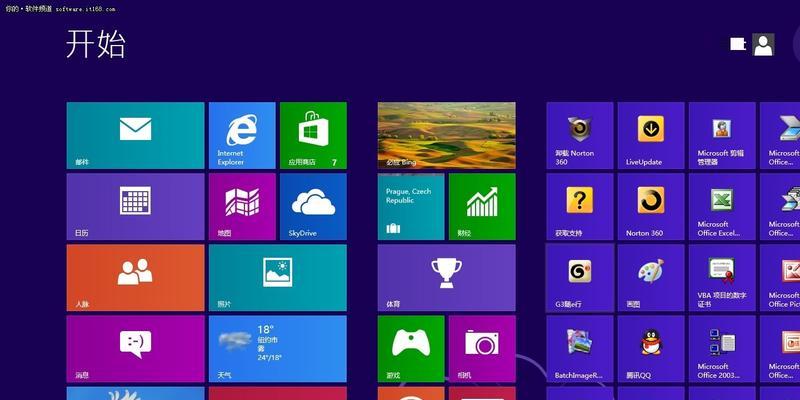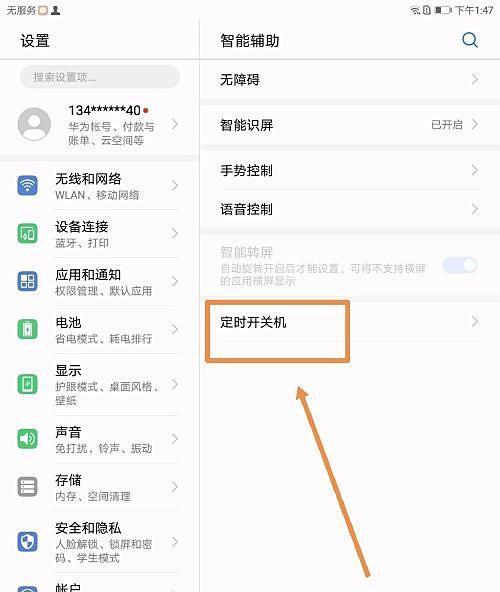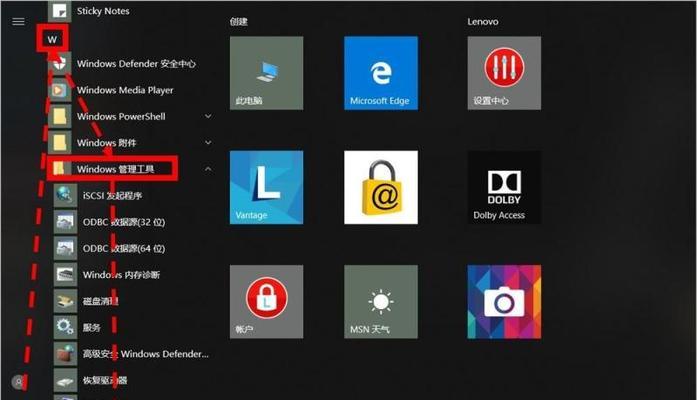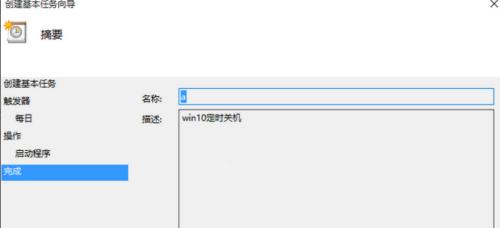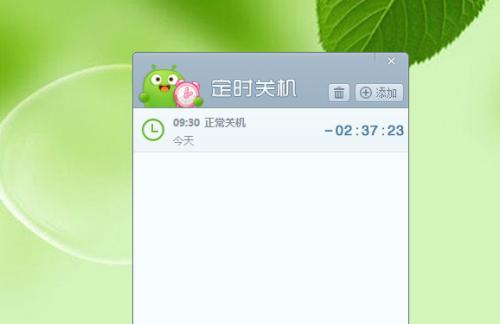如何取消电脑的定时关机设置?
正文:
在日常使用电脑时,有时会无意中设置定时关机,这可能会在你不经意间中断重要的工作或娱乐活动。学习如何取消电脑的定时关机设置就显得尤为重要。本文将详细指导您如何在不同操作系统中取消定时关机,确保您的电脑使用更加得心应手。无论您是Windows用户还是Mac用户,都能在这里找到对应的解决方案。
一、了解定时关机设置
在开始取消定时关机之前,我们需要了解到,定时关机通常是通过系统命令或者特定的软件程序来设置的。在Windows操作系统中,它使用的是`shutdown`命令;而在Mac系统中,可以使用终端命令或系统偏好设置。

二、如何在Windows系统中取消定时关机
1.通过命令提示符取消定时关机
步骤1:点击“开始”按钮,选择“运行”(或直接在搜索栏内输入“cmd”)。
步骤2:在弹出的命令提示符界面中,输入命令`shutdown-a`,然后按回车键。
步骤3:这时系统会取消之前已设置的定时关机计划。
注意:如果您不确定预定的关机时间,请务必先运行`shutdown-a`命令,避免重要数据丢失。
2.使用“任务计划程序”取消定时关机
步骤1:点击“开始”菜单,然后在搜索栏中输入“任务计划程序”。
步骤2:在任务计划程序窗口中,逐层展开“任务计划程序库”、“Microsoft”、“Windows”、“系统”选项。
步骤3:在右侧的面板中寻找“任务计划程序”或者“计划任务”,并点击它。
步骤4:查找所有与关机相关的任务,然后右键选择“禁用”或“删除”,以取消定时关机。
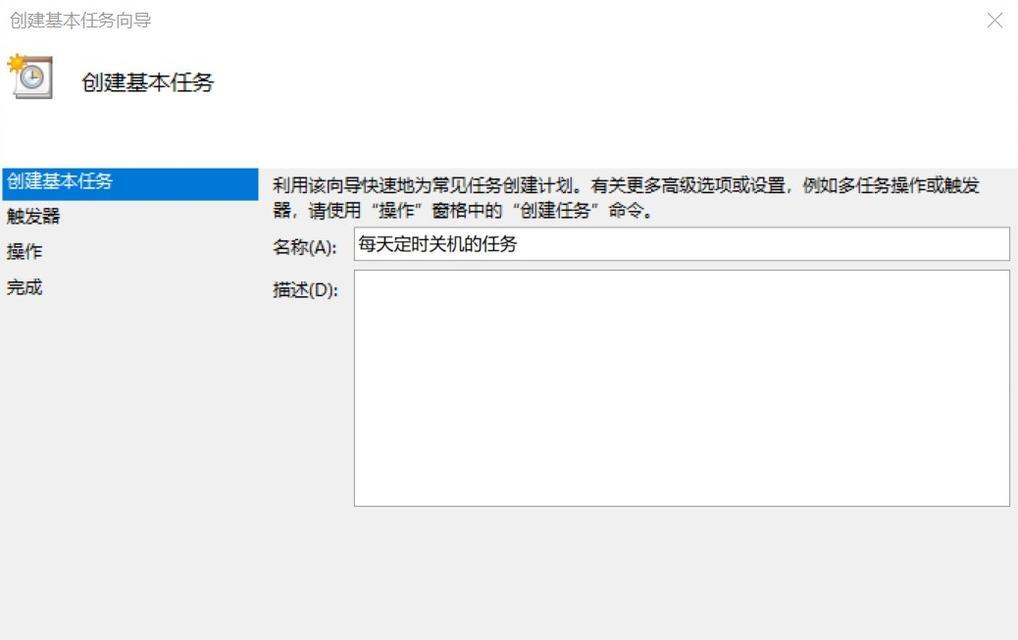
三、如何在Mac系统中取消定时关机
1.通过终端取消定时关机
步骤1:打开“终端”应用。您可以在Finder中的“应用程序”->“实用工具”里找到它。
步骤2:在终端窗口中,输入`sudoshutdown-c`,然后按回车键。
步骤3:系统可能会要求您输入管理员密码。输入正确的密码后,定时关机将被取消。
2.使用系统偏好设置取消
步骤1:点击屏幕左上角的苹果菜单,选择“系统偏好设置”。
步骤2:从列表中选择“节能器”。
步骤3:点击右下角的锁形图标,输入您的管理员密码以允许更改设置。
步骤4:在节能器设置中,取消勾选“计划…”中的“下次启动电脑(或唤醒)时”和“下次登录时”选项。
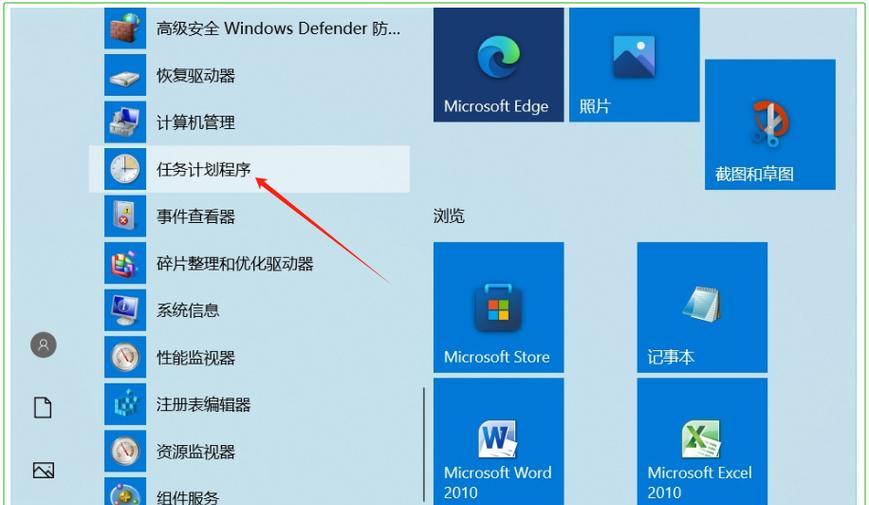
四、常见问题解答
问:如果我不知道定时关机的具体时间,怎么办?
答:您可以尝试在命令行运行`shutdown-a`(Windows)或`sudoshutdown-c`(Mac)来取消所有预定的关机任务。
问:取消定时关机后,如何重新设置?
答:您可以使用之前提到的命令行方法重新设置定时关机。在Windows中使用`shutdown-s-t时间`命令,其中“时间”是需要设置的秒数。
五、
通过上述步骤的指导,您将能够顺利取消在Windows或Mac系统中设置的定时关机。了解如何管理这些设置,可以使您的电脑使用更加灵活和高效。无论是因为意外设置还是需要临时更改计划,能够迅速地取消定时关机都能帮助您保持工作的连续性。
在结束本文之前,需要特别注意:尽管定时关机能帮助我们管理使用时间,但频繁地开启和关闭电脑可能会对硬件产生一定影响。请合理安排电脑的使用和休息时间,以保证设备的最佳性能。
版权声明:本文内容由互联网用户自发贡献,该文观点仅代表作者本人。本站仅提供信息存储空间服务,不拥有所有权,不承担相关法律责任。如发现本站有涉嫌抄袭侵权/违法违规的内容, 请发送邮件至 3561739510@qq.com 举报,一经查实,本站将立刻删除。
- 上一篇: 联想e系列笔记本的性能如何?
- 下一篇: 运行su软件需要什么配置的笔记本?
相关文章
- 站长推荐
- 热门tag
- 标签列表
- 友情链接